2 αποτελεσματικοί τρόποι για να παίξετε παιχνίδια iMessage στο Android – TechCult
Miscellanea / / August 08, 2023
Η εφαρμογή Messages επιτρέπει στους χρήστες iOS να παίζουν κοινωνικά ελκυστικά και διαδραστικά παιχνίδια στα iPhone τους. Αυτά τα παιχνίδια μπορούν εύκολα να μοιραστούν μέσα σε συνομιλίες και να ξεπεράσουν τα συμβατικά όρια. Ως αποτέλεσμα, χρήστες Android όπως εσείς μπορεί επίσης να επιθυμούν να απολαύσουν μια παρόμοια εμπειρία. Ωστόσο, υπάρχει μια πρόκληση, καθώς αυτά τα παιχνίδια είναι κατασκευασμένα κυρίως για συσκευές Apple. Ως εκ τούτου, ας εξερευνήσουμε διαφορετικούς τρόπους αντιμετώπισης για το πώς να παίζετε παιχνίδια iPhone iMessage στο Android.
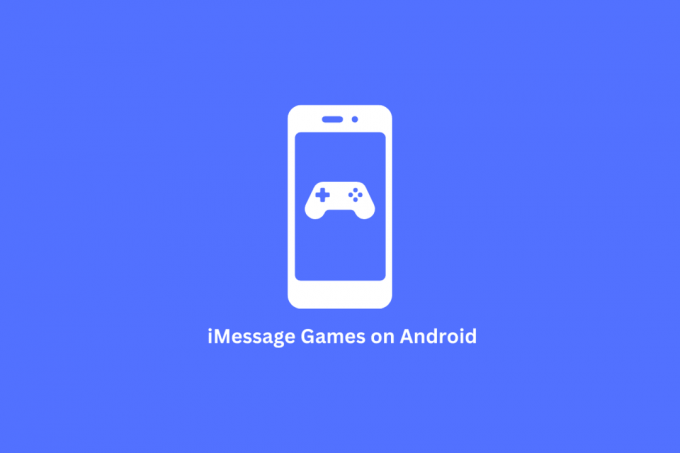
Πίνακας περιεχομένων
2 αποτελεσματικοί τρόποι για να παίξετε παιχνίδια iMessage στο Android
Το Messages είναι μια εφαρμογή iOS που έχει σχεδιαστεί κυρίως για χρήστες iPhone και Mac. Επιτρέπει στους χρήστες iOS να στέλνουν κείμενα, βίντεο και εικόνες στις επαφές τους. Ένα ξεχωριστό χαρακτηριστικό του iMessage είναι τα παιχνίδια του, που φέρνουν απόλαυση στις συνομιλίες σας. Αυτά τα παιχνίδια προσθέτουν ενθουσιασμό και διασκέδαση στις συνομιλίες σας.
Ωστόσο, εάν χρησιμοποιείτε λειτουργικό σύστημα Android, η εφαρμογή Messages δεν θα είναι διαθέσιμη στο λειτουργικό σας σύστημα, εμποδίζοντάς σας να αποκτήσετε πρόσβαση σε παιχνίδια iMessage. Αν και γενικά αυτά τα παιχνίδια δεν είναι προσβάσιμα σε smartphone Android, μπορείτε να χρησιμοποιήσετε εφαρμογές τρίτων για να συνδεθείτε σε διακομιστή Mac. Αυτή η σύνδεση σάς δίνει τη δυνατότητα να απολαμβάνετε λειτουργίες και παιχνίδια iMessage στη συσκευή σας Android.
Στις επόμενες μεθόδους, θα σας εξηγήσουμε τα βήματα που θα σας βοηθήσουν να κατανοήσετε πώς να παίζετε παιχνίδια iPhone iMessage σε μια συσκευή Android.
Μέθοδος 1: Χρησιμοποιήστε την εφαρμογή weMessage
Η εφαρμογή weMessage σάς επιτρέπει να έχετε πρόσβαση στις λειτουργίες iMessage στο τηλέφωνό σας Android. Περιλαμβάνει συνημμένα, ομαδικές συνομιλίες, ειδοποιήσεις και αποκλεισμό περιεχομένου. Καθώς το iMessage λειτουργεί αποκλειστικά σε συσκευές iOS, δεν μπορείτε να παίξετε παιχνίδια iMessage στο Android σας. Ωστόσο, μπορείτε ακόμα να τα παίξετε στο Android σας χρησιμοποιώντας εφαρμογές τρίτων όπως το weMessage.
Εδώ είναι τα απαιτήσεις για την εκτέλεση του weMessage στη συσκευή σας Android.
- Πρέπει να έχετε ενεργό Apple ID.
- Θα χρειαστείτε επίσης μια συσκευή Mac με macOS 10.10 ή νεότερη έκδοση.
- Θα χρειαστείτε επίσης μια συσκευή Android με έκδοση τουλάχιστον 5.0 (Lollipop).
- Θα χρειαστείτε επίσης Java 7 ή νεότερη έκδοση για να χρησιμοποιήσετε το weMessage.
Μπορείτε να χρησιμοποιήσετε τα παρακάτω βήματα για να εγκαταστήσετε και να ρυθμίσετε το weMessage για να μάθετε πώς να παίζετε παιχνίδια iMessage στο Android.
Βήμα I: Κατεβάστε το Java SE Development Kit σε Mac
Για να εγκαταστήσετε το weMessage στη συσκευή σας, θα χρειαστείτε το Java SE Development Kit στη συσκευή σας Mac.
1. Επισκέψου το Σελίδα λήψεων της Oracle στο πρόγραμμα περιήγησής σας.
2. Κάντε κύλιση προς τα κάτω στο Java SE Development Kit ενότητα και επιλέξτε το macOS αυτί.
3. Κάνε κλικ στο Σύνδεσμος εγκαταστάτη σύμφωνα με τη διαμόρφωση της συσκευής Mac σας, όπως φαίνεται παρακάτω, για να κάνετε λήψη του αρχείου.

Διαβάστε επίσης: 21 Καλύτερη εναλλακτική λύση για Android Game Pigeon
Βήμα II: Εγκαταστήστε την εφαρμογή weMessage στο Android
Τώρα, εγκαταστήστε την εφαρμογή weMessage στη συσκευή σας Android από το Google Play Store.
1. Τώρα, ανοίξτε το Google Play Store στο τηλέφωνό σας.
2. Αναζήτηση για το weMessage εφαρμογή στο Play Store.
3. Τώρα, πατήστε στο Εγκαθιστώ να πάρει το weMessage εφαρμογή στη συσκευή σας Android.
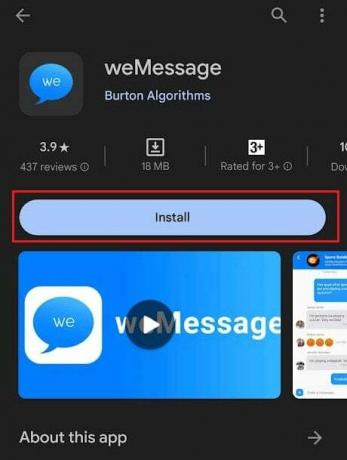
Βήμα III: Εγκαταστήστε το weServer σε Mac
Το επόμενο βήμα θα απαιτήσει να εγκαταστήσετε το αρχείο weServer στη συσκευή σας Mac.
1. Ανοιξε το δικό σου Mac πρόγραμμα περιήγησης και επισκεφθείτε το Ιστότοπος weMessage.
2. Εδώ, κάντε κλικ στο ΚΑΤΕΒΑΣΤΕ ακολουθούμενη από Λήψη για macOS επιλογή για να πάρετε το weServerαρχείο ZIP.
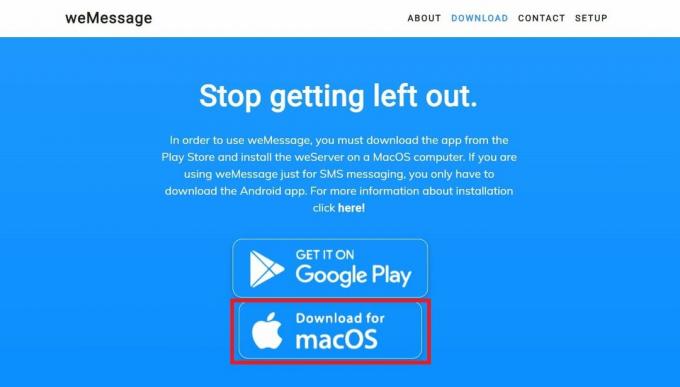
3. Εκχύλισμα κατέβασε το αρχείο ZIP στη συσκευή Mac σας και εντοπίστε το τρέχω.εντολή αρχείο.
4. Κάντε διπλό κλικ στο αρχείο run.comman να εκτοξεύσει το weServer.
5. Τώρα, εισάγετε το δικό σας Διαπιστευτήρια Apple ID, όπως το email και τον κωδικό πρόσβασής σας και Συνδεθείτε.
Σημείωση: Συνιστάται η χρήση νέου κωδικού πρόσβασης για την αποφυγή προβλημάτων ασφαλείας.
Διαβάστε επίσης: Πώς να διορθώσετε το iPhone που δεν λαμβάνει κείμενα από το Android
Βήμα IV: Ρυθμίστε την εφαρμογή weMessage στο Android
Τώρα, είστε έτοιμοι να ρυθμίσετε την εφαρμογή weMessage στο smartphone Android σας για να απολαύσετε τα παιχνίδια iMessage.
Σημείωση: Αφού χρειάζεστε α Διεύθυνση IP Mac για να χρησιμοποιήσετε την εφαρμογή weMessage, θα συνδέσετε το smartphone Android και τη συσκευή Mac στο ίδιο δίκτυο Wi-Fi για να συνδεθείτε αυτόματα στον weServer που είναι εγκατεστημένος στη συσκευή Mac σας.
1. Εντοπίστε και ανοίξτε το εφαρμογή weMessage στο τηλέφωνό σας.
2. Πατήστε Να συνεχίσει να προχωρήσει.

3. Επειτα, ανάβω η εναλλαγή για το Να επιτρέπεται η τροποποίηση των ρυθμίσεων συστήματος επιλογή.

4. Στη συνέχεια, εισάγετε το δικό σας Διαπιστευτήρια Apple ID και Συνδεθείτε.
Σημείωση: Βεβαιωθείτε ότι τα διαπιστευτήρια είναι τα ίδια με αυτά που χρησιμοποιήσατε για να συνδεθείτε στην εφαρμογή weServer στη συσκευή σας Mac.
5. Στη συνέχεια, πηγαίνετε στο Ρυθμίσεις μενού και Συγχρονισμός τις επαφές σας στην εφαρμογή.
Βήμα V: Μη αυτόματη αλλαγή των ρυθμίσεων διαμόρφωσης
Επίσης, αλλάξτε μη αυτόματα τις ρυθμίσεις συστήματος για να διαμορφώσετε την εφαρμογή weMessage με τον weServer με τη βοήθεια των παρακάτω βημάτων:
1. Πλοηγηθείτε στο ακολουθώντας το μονοπάτι για να λάβετε το Mac IP για την εφαρμογή weMessage.
Προτιμήσεις συστήματος >Τα δικα σουΔίκτυο > Για προχωρημένους, TCP/IP
2. Εντοπίστε το Διεύθυνση IP Mac στο IPv4 Ενότητα.
3. Τώρα, εισάγετε το διεύθυνση IP, διεύθυνση ηλεκτρονικού ταχυδρομείου, και άλλες απαιτούμενα διαπιστευτήρια στην εφαρμογή weMessage στο Android.
4. Τέλος, πατήστε Συνδεθείτε.
Τώρα μπορείτε να χρησιμοποιήσετε όλες τις λειτουργίες iMessage στη συσκευή σας Android, συμπεριλαμβανομένης της αναπαραγωγής παιχνιδιών iMessage. Εάν το weMessage δεν σας βοηθά να καταλάβετε πώς να παίξετε παιχνίδια iPhone στο Android, μπορείτε να χρησιμοποιήσετε μια διαφορετική εφαρμογή για να παίξετε παιχνίδια iMessage στο Android.
Μέθοδος 2: Μέσω της εφαρμογής PieMessage
Εάν δεν είστε σίγουροι για την αναπαραγωγή παιχνιδιών iMessage σε μια συσκευή Android, εξετάστε το ενδεχόμενο να δοκιμάσετε το PieMessage ως μια βιώσιμη εναλλακτική λύση στην εφαρμογή weMessage. Μέσω της εφαρμογής PieMessage, μπορείτε να αποκτήσετε πρόσβαση στις λειτουργίες iMessage τόσο στις συσκευές Android όσο και στις συσκευές OSX. Παρόμοια με το weMessage, πρέπει να πληρούνται συγκεκριμένες προϋποθέσεις για την αποτελεσματική εγκατάσταση του PieMessage στη συσκευή σας.
Παρακάτω είναι τα απαιτήσεις για εγκατάσταση και απόλαυση παιχνιδιών iMessage χρησιμοποιώντας το PieMessage:
- Διεύθυνση IP MacOS ή OSX
- Πρόσβαση στον λογαριασμό σας iCloud
- Java JDK έκδοση
- Συσκευή Android με έκδοση 4.0 ή νεότερη
Ακολουθεί ένας απλός οδηγός για τη ρύθμιση και τη χρήση της εφαρμογής PieMessage για την αναπαραγωγή παιχνιδιών iMessage στο smartphone Android.
Βήμα I: Κλωνοποίηση PieMessage σε Mac
1. Πρώτα, εγκαταστήστε το Αποθετήριο PieMessage από το Ιστοσελίδα GitHub.

2. Τώρα, ανοίξτε το Εφαρμογή μηνυμάτων στη συσκευή σας Mac και προσθέστε το δικό σας λογαριασμός iCloud με πλοήγηση σε Προτιμήσεις > Λογαριασμοί.
3. Τώρα, αντιγράψτε το Εφαρμογή PieMessage στη συσκευή Mac σας.
4. Στο PieOSXClient/src/Constants.java αρχείο, αντικαταστήστε το υπάρχον υποδοχή Διεύθυνση αξία με το Διεύθυνση IP της συσκευής σας Mac.
Διαβάστε επίσης: Πώς να κατεβάσετε το Master Royale στο iPhone
Βήμα II: Ρυθμίστε το PieMessage με το Mac Terminal
Μπορείτε να ρυθμίσετε την εφαρμογή PieMessage χρησιμοποιώντας ένα παράθυρο τερματικού Mac. Ας δούμε τα βήματα για τη ρύθμιση της εφαρμογής PieMessage χρησιμοποιώντας τις ρυθμίσεις τερματικού.
1. Στο παράθυρο τερματικού του Mac, εισαγάγετε το παρακάτω εντολή.
cd PieMessage/ && cp messages.applescript
2. Τώρα, στο πρώτο παράθυρο τερματικού, εισαγάγετε το παρακάτω εντολή.
cd PieMessage/JavaWebServer && gradle run
3. Σε άλλο παράθυρο τερματικού, εισαγάγετε το παρακάτω εντολή.
cd PieMessage/PieOSXClient && gradle run
4. Στο τελικό παράθυρο τερματικού, εισαγάγετε το παρακάτω εντολή.
cd PieMessage/PieMessage-Android && gradle installDebug
Πώς να παίξετε παιχνίδια iMessage σε iPhone και iPad;
Όταν χρησιμοποιείτε το iPhone ή το iPad σας, μπορείτε να παίξετε παιχνίδια iMessage χωρίς να εγκαταστήσετε εφαρμογές τρίτων, όπως πρέπει να κάνετε στο Android. Εάν είστε νέοι στη διεπαφή iOS, το να μάθετε πώς να παίξετε αυτά τα παιχνίδια μπορεί να φαίνεται δύσκολο. Για να παίξετε παιχνίδια iMessage στο iPhone ή το iPad σας, ακολουθήστε αυτά τα απλά βήματα.
1. Ανοιξε το Εφαρμογή μηνυμάτων στο iPhone ή το iPad σας.
2. Ανοιξε το επιθυμητή συνομιλία μιας επαφής με την οποία θέλετε να παίξετε το παιχνίδι iMessage.
3. Εντοπίστε και πατήστε στο Εικονίδιο App Store από τη λίστα συντομεύσεων που εμφανίζεται στη συνομιλία.
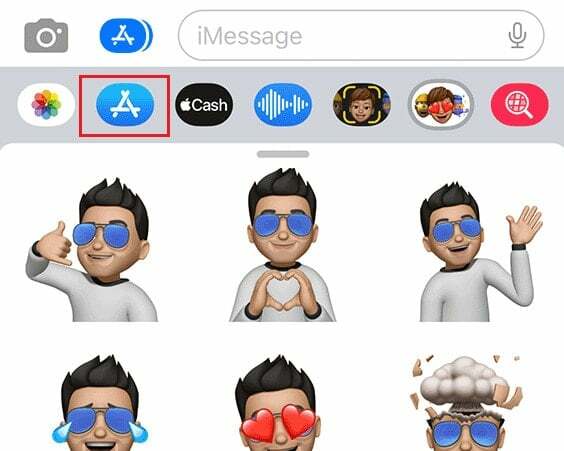
4. Σύρετε προς τα κάτω και πατήστε στο επιθυμητό παιχνίδι σύμφωνα με το Κορυφαία Δωρεάν Ενότητα.
5. Πατήστε ΠΑΙΡΝΩ για να το εγκαταστήσετε στην οθόνη συνομιλίας.
6. Ανοιξε το παιχνίδι στο κουβένταοθόνη και αρχίστε να παίζετε!
Διαβάστε επίσης: Πώς μπορώ να διαγράψω ένα Apple ID από το Android μου
Αναμένουμε ότι αυτός ο οδηγός σας έχει βοηθήσει στην κατανόηση πώς να παίξετε παιχνίδια iMessage στο Android. Ενημερώστε μας για τη μέθοδο που αποδείχθηκε αποτελεσματική για εσάς και μη διστάσετε να μοιραστείτε τυχόν προτάσεις ή ερωτήσεις στην ενότητα σχολίων. Φροντίστε να επισκεφτείτε τον ιστότοπό μας για περισσότερο ενημερωτικό περιεχόμενο. Το παιχνίδι ξεκίνησε!
Ο Pete είναι συγγραφέας ανώτερου προσωπικού στην TechCult. Ο Pete λατρεύει την τεχνολογία όλων των πραγμάτων και είναι επίσης ένας άπληστος DIYer στην καρδιά. Έχει μια δεκαετία εμπειρίας στο να γράφει οδηγίες, χαρακτηριστικά και οδηγούς τεχνολογίας στο διαδίκτυο.



